起動後にラップトップの画面が真っ暗になり、デスクトップに表示されない場合はどうすればよいですか?
- 王林オリジナル
- 2020-04-09 11:37:5214894ブラウズ

「Ctrl Shift Esc」ショートカット キーを直接使用して、タスク マネージャー プログラムを直接開くことができます。
タスク マネージャーがポップアップ表示されたら、[エクスプローラー] を見つけます。 「プロセス」タブ .exe」 process
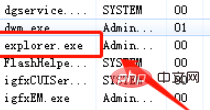
「explorer.exe」を選択し、下の「プロセスの終了」ボタンをクリックしてリソース マネージャーを閉じます
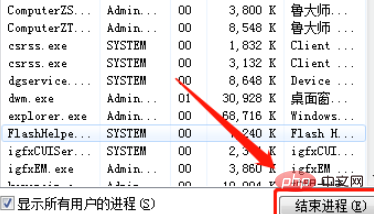
次に、左上隅の [ファイル] をクリックしてメニューを開き、[新しいタスク (実行)] を選択します。
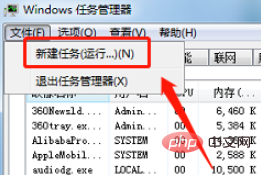
[新規作成] 「タスク」ウィンドウが表示されるので、閉じたばかりのプロセス名「explorer.exe」を入力し、「OK」をクリックします。
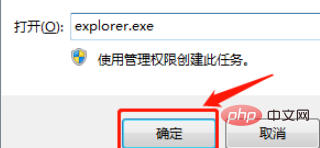
推奨される関連チュートリアル: Windows チュートリアル
以上が起動後にラップトップの画面が真っ暗になり、デスクトップに表示されない場合はどうすればよいですか?の詳細内容です。詳細については、PHP 中国語 Web サイトの他の関連記事を参照してください。
声明:
この記事の内容はネチズンが自主的に寄稿したものであり、著作権は原著者に帰属します。このサイトは、それに相当する法的責任を負いません。盗作または侵害の疑いのあるコンテンツを見つけた場合は、admin@php.cn までご連絡ください。
前の記事:起動ディスクの設定方法次の記事:起動ディスクの設定方法

